Cách chuyển đổi FLAC sang WAV một cách dễ dàng: Nguyên tắc về các phương pháp tốt nhất
Hãy thừa nhận điều đó: Hầu hết chúng ta đều muốn các tệp phương tiện của mình duy trì chất lượng mà không làm mất bất kỳ thông tin nào trong khi vẫn tạo ra kết quả hiệu quả. Chúng tôi thực sự có thể đạt được điều này nếu chúng tôi tìm kiếm phần mềm giảm thiểu tình trạng giảm chất lượng khi chuyển đổi tệp, bao gồm FLAC sang WAV. Về cơ bản, vì FLAC là định dạng nén không mất dữ liệu nên việc chuyển đổi nó sang WAV sẽ không làm giảm chất lượng. Bạn không chỉ giải nén dữ liệu bằng ứng dụng của bên thứ ba; bạn đang đảm bảo rằng đầu ra khớp với đầu vào một cách chính xác và hiệu quả.
Tuy nhiên, việc lựa chọn công cụ phù hợp cho loại nhiệm vụ này có thể là một thách thức. May mắn thay, bài viết này cung cấp cái nhìn tổng quan về các bộ chuyển đổi âm thanh tốt nhất, nêu bật những ưu điểm và nhược điểm chính của chúng. Ngoài ra, chúng tôi còn cung cấp hướng dẫn từng bước để chuyển đổi âm thanh FLAC sang tệp WAV.
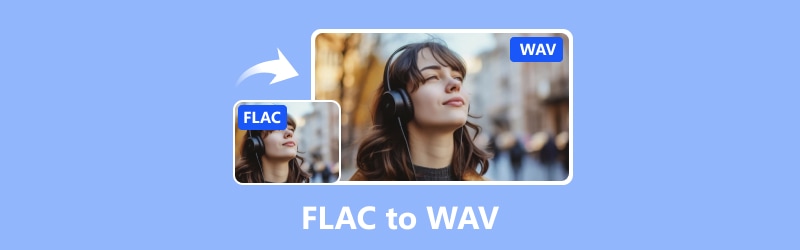
NỘI DUNG TRANG
Phần 1. FLAC và WAV
Mô tả nhanh về FLAC
Viết tắt của Free Lossless Audio Codec, FLAC là một tệp âm thanh kỹ thuật số đi kèm với cách làm cho nội dung nhỏ hơn mà không làm giảm chất lượng. FLAC không chỉ là một định dạng; nó cũng là một dự án tạo ra các công cụ để làm việc với các tệp FLAC.
Mô tả nhanh về WAV
Tên viết tắt của Định dạng tệp âm thanh dạng sóng là WAV, đây là cách lưu tệp âm thanh tiêu chuẩn trên máy tính. Nó được Microsoft và IBM phát triển để lưu giữ những thứ âm thanh như sóng âm thanh và số bản nhạc. Các tệp WAV lưu trữ tất cả thông tin này trong các vùng chứa bằng RIFF hoặc Định dạng tệp trao đổi tài nguyên, giữ cho âm thanh hầu như không bị nén hoặc ở dạng thô. Về cơ bản, các tệp WAV giữ nguyên âm thanh của bạn mà không làm hỏng âm thanh. Điều đó có nghĩa là bạn sẽ có được tất cả chất lượng âm thanh mà không bị mất WAV.
| / | FLAC | WAV |
| Kích thước tập tin | Nhỏ hơn WAV | Lớn hơn FLAC |
| Nén | Không mất mát | Không nén |
| Khả năng tương thích | Với sự hỗ trợ rộng rãi từ người chơi phương tiện truyền thông. | Với sự hỗ trợ rộng rãi hơn từ người chơi phương tiện truyền thông. |
| Chất lượng | Cao | Cao |
| Khả năng sử dụng | Để phân phối lưu trữ. | Để sản xuất âm thanh chuyên nghiệp. |
Phần 2. Cách chuyển đổi FLAC sang WAV trực tuyến
Nếu bạn không muốn tải xuống phần mềm bổ sung thì trình chuyển đổi FLAC sang WAV trực tuyến như Vidmore Free Video Converter là thứ phù hợp với bạn. Bộ chuyển đổi này cho phép bạn thay đổi không chỉ video mà cả các tệp âm thanh sang bất kỳ định dạng nào bạn cần. Hơn nữa, bạn thậm chí có thể chuyển đổi nhiều tập tin trở lại. Phần tốt nhất? Nó thậm chí sẽ không yêu cầu bạn tải xuống hoặc đăng ký. Tất cả những gì bạn cần làm là truy cập trực tuyến với kết nối Internet ổn định và trình duyệt ưa thích của bạn. Điều đáng chú ý là dù đang trực tuyến, Vidmore Free Video Converter Online hỗ trợ nhiều định dạng đầu vào và đầu ra. Ngoài ra, khả năng xử lý nhiều tệp cùng lúc của nó là theo thời gian thực, vì bạn có thể đặt tất cả các tệp FLAC của mình cùng một lúc. Do đó, để tìm hiểu sâu hơn về khả năng sử dụng của nó, đây là hướng dẫn hữu ích để hướng dẫn bạn cách sử dụng công cụ chuyển đổi FLAC sang WAV miễn phí.
Bước 1. Truy cập trang web và nhấp vào nút Thêm tệp để chuyển đổi. Điều này sẽ cho phép bạn tải lên các tệp FLAC đầu tiên của mình.

Bước 2. Sau lần tải lên đầu tiên, bạn có thể nhấp vào nút Thêm tệp trên không gian làm việc mới để thêm nhiều tệp hơn. Sau đó, đặt tệp thành WAV, nhấp vào biểu tượng ghi chú và chuyển tùy chọn WAV.
Bước 3. Đơn giản như vậy: nhấp vào nút Chuyển đổi để chọn thư mục và quá trình chuyển đổi sẽ bắt đầu.
Ưu điểm
- Chuyển đổi tập tin âm thanh miễn phí.
- Hỗ trợ nhiều loại tập tin khác nhau.
- Không có quảng cáo gây phiền nhiễu.
- Không có giới hạn kích thước cho các tập tin.
- Cung cấp các công cụ chỉnh sửa cơ bản.
Nhược điểm
- Với sự hỗ trợ định dạng đầu ra hạn chế.
Phần 3. Cách tốt nhất để chuyển đổi tập tin FLAC sang WAV ngoại tuyến
1. Vidmore Video Converter
Chuyển sang các giải pháp ngoại tuyến của chúng tôi, Vidmore Video Converter xếp ở vị trí hàng đầu. Vidmore Video Converter là một chương trình thực sự hữu ích, có thể làm được nhiều việc hơn ngoài việc chuyển đổi video, vì nó cho phép bạn chuyển đổi các tệp âm thanh mà không có bất kỳ giới hạn nào về kích thước. Hơn nữa, với phần mềm này, bạn có thể chuyển đổi FLAC sang WAV mà không làm giảm chất lượng, ngay cả khi thực hiện hàng loạt. Thông qua khả năng tăng tốc phần cứng, quá trình chuyển đổi được thực hiện nhanh hơn tới 50 lần, hoạt động khá tốt ngay cả đối với các tệp lớn. Hơn nữa, bạn chắc chắn sẽ không sử dụng được các tính năng và công cụ nâng cao của nó, vì tất cả chúng đều có thể hữu ích để cải thiện các tệp âm thanh của bạn. Điều thú vị là bạn có thể sử dụng tất cả các tính năng của nó trên cả máy tính Mac và Windows. Bây giờ, đến phần thú vị nhất, đây là cách bạn sử dụng Trình chuyển đổi video Vdmore để chuyển đổi các tệp FLAC số lượng lớn của bạn sang WAV.
Bước 1. Đi và cài đặt phần mềm trên máy tính của bạn bằng cách sử dụng các nút Tải xuống bên dưới.
Bước 2. Việc tiếp theo cần làm là khởi chạy phần mềm và nhấp vào nút Plus để tải lên tất cả các tệp FLAC bạn cần chuyển đổi.
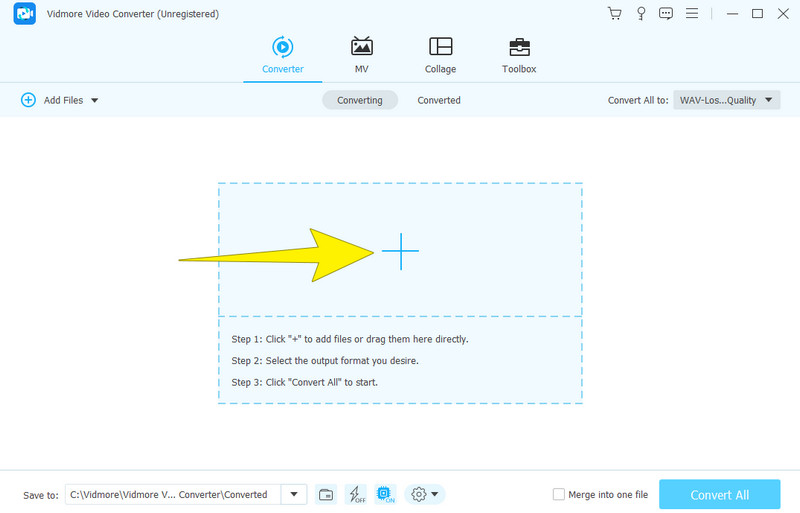
Bước 3. Sau đó vào cửa sổ chọn định dạng ở phần Convert All To. Từ đó, đi tới phần Âm thanh và chọn định dạng WAV làm đầu ra của bạn.
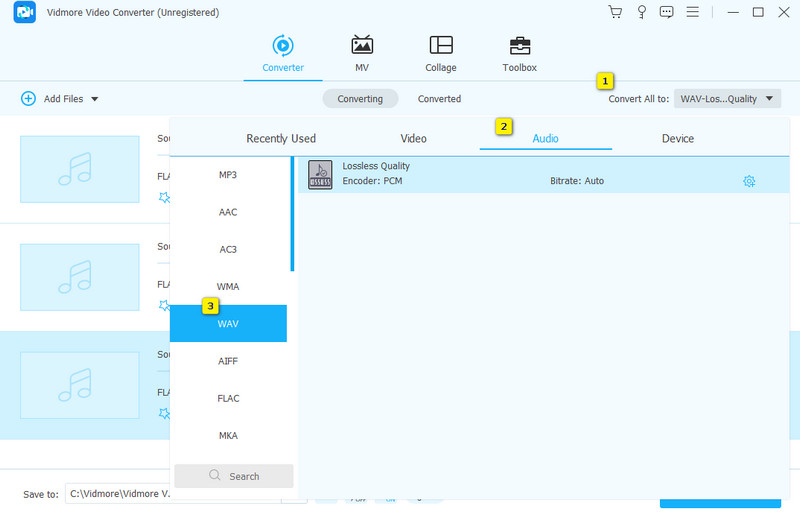
Bước 4. Sau đó, nhấp vào nút Convert All để giải mã tập tin FLAC sang WAV.
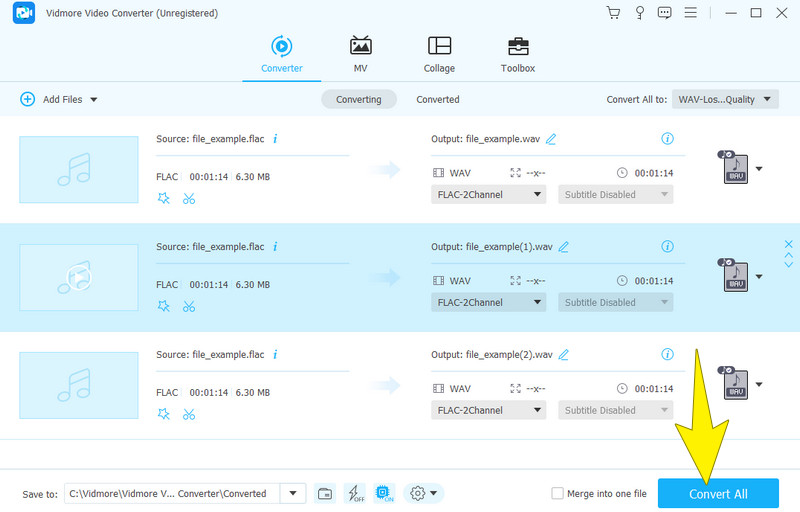
Ưu điểm
- Chuyển đổi hàng loạt tệp FLAC sang WAV.
- Hoạt động trên Windows và Mac.
- Quá trình chuyển đổi nhanh chóng.
- Hàng tấn chức năng chỉnh sửa.
- Nó tạo ra đầu ra chất lượng cao.
Nhược điểm
- Nó không tương thích với hệ điều hành Linux.
- Nó yêu cầu thanh toán sau khi dùng thử miễn phí.
2. Audacity
Tiếp theo trong danh sách là trình chỉnh sửa âm thanh phổ biến có tên Audacity. Chương trình này cũng hữu ích để thay đổi các tệp âm thanh thành các định dạng khác nhau, chẳng hạn như FLAC và WAV. Hơn nữa, nó là một công cụ tuyệt vời để chuyển đổi các tệp FLAC mà không gặp bất kỳ rắc rối nào vì nó chỉ yêu cầu bạn lưu các tệp vào đầu ra cần thiết. Thêm vào đó, với Audacity, bạn có thể chỉnh sửa âm thanh trước khi chuyển đổi, chẳng hạn như cắt bớt và thêm hiệu ứng theo ý muốn. Phần tốt nhất là bạn có thể chuyển đổi các tệp hàng loạt cùng một lúc. Trong khi đó, hãy xem hướng dẫn đơn giản bên dưới để tìm hiểu cách sử dụng Audacity này làm công cụ chuyển đổi FLAC sang WAV.
Bước 1. Lấy phần mềm trên máy tính của bạn và mở nó. Sau khi hoàn tất, hãy đi đến Tập tin tab và nhấp vào tùy chọn Mở để bạn tải lên tệp FLAC.
Bước 2. Khi tệp được tải lên, bạn sẽ cần phải nhấp lại vào Tập tin và lần này hãy nhấp vào nút Xuất.
Bước 3. Sau đó, một cửa sổ bật lên sẽ xuất hiện. Từ đó, nhấp vào Xuất dưới dạng WAV Lựa chọn.

Ưu điểm
- Audacity hoàn toàn miễn phí.
- Nó hoạt động trên nhiều hệ điều hành khác nhau như Windows, Mac và Linux.
- Nó tạo ra đầu ra với chất lượng âm thanh tuyệt vời.
- Mục đích đa chức năng như chuyển đổi, chỉnh sửa và ghi âm.
Nhược điểm
- Hỗ trợ hạn chế cho đầu ra âm thanh.
- Nó thiếu các tính năng nâng cao.
3. VLC Media Player
Tất nhiên, bạn cũng có thể chuyển đổi FLAC sang WAV trên VLC. Tương tự như các chương trình khác, VLC Media Player thường được sử dụng để chuyển đổi các tập tin video và âm thanh. Trên thực tế, có rất nhiều định dạng mà VLC hỗ trợ phải chuyển đổi. Chẳng hạn, khi bạn cần thay đổi tệp âm thanh FLAC sang định dạng WAV, bạn có thể xử lý nó một cách hiệu quả thông qua VLC. Do đó, hãy tìm các bước để hiểu cách VLC tạo điều kiện thuận lợi cho việc chuyển đổi các tệp âm thanh này.
Bước 1. Bật VLC và đi tới tab Medi>Convert/Save.
Bước 2. Trên cửa sổ mới, nhấp vào Thêm vào để thêm tệp FLAC, sau đó nhấp vào nút Chuyển đổi/Lưu ở dưới cùng.
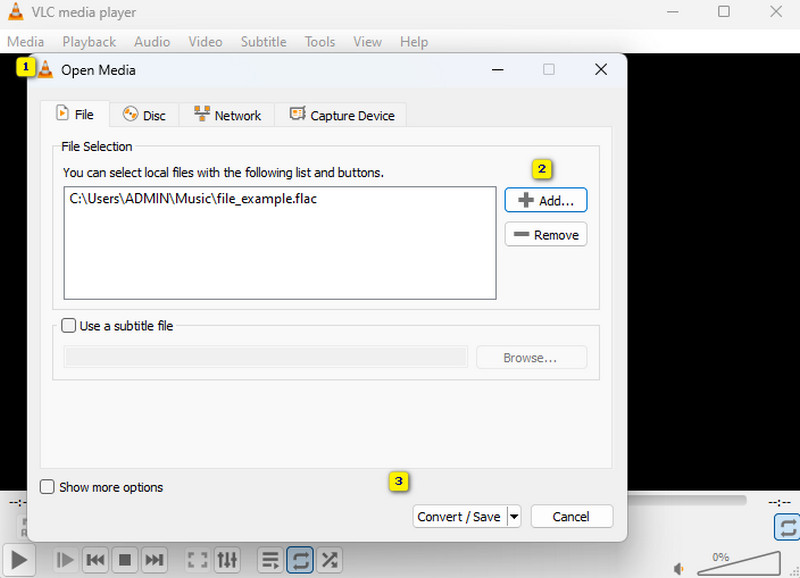
Bước 3. Trên cửa sổ tiếp theo, bạn cần đặt Cấu hình thành WAV. Sau đó, nhấp vào nút Duyệt để đặt thư mục đích tệp của bạn. Sau đó, nhấp vào Khởi đầu cái nút.
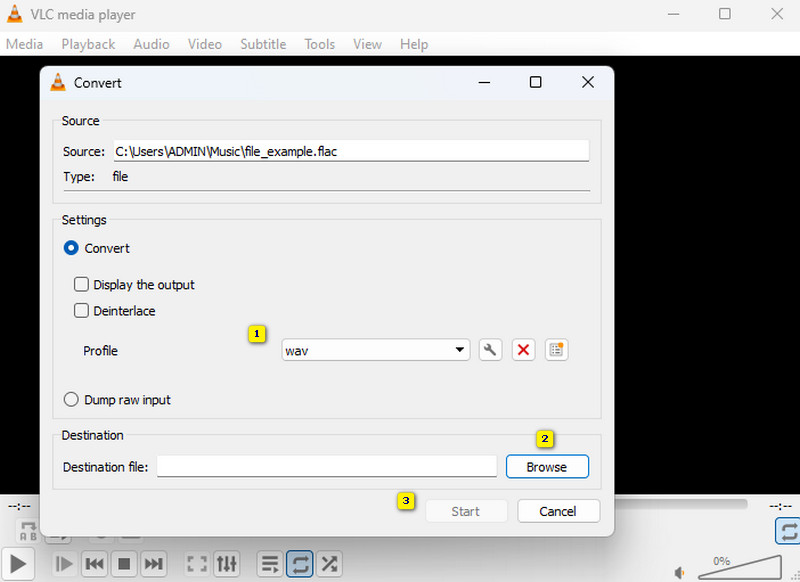
Ưu điểm
- Nó là công cụ chuyển đổi FLAC sang WAV cho Mac, Windows và Linux.
- Nó hỗ trợ nhiều định dạng.
- Nó cho phép bạn thực hiện nhiều việc như phát phương tiện, chuyển đổi và chỉnh sửa.
Nhược điểm
- Chất lượng đầu ra mà nó tạo ra có thể thấp.
- Quá trình chuyển đổi chậm hơn.
4. FFmpeg
Cuối cùng, đây là phần mềm dành cho người dùng am hiểu về kỹ thuật, FFmpeg. Nghe có vẻ mỉa mai nhưng FFmpeg là một công cụ tiện dụng cho phép bạn thay đổi nhiều định dạng phương tiện khác nhau, như tệp âm thanh. Không giống như các trình chuyển đổi thông thường có giao diện ưa thích, FFmpeg hoạt động thông qua các lệnh bạn nhập vào thiết bị đầu cuối hoặc dấu nhắc lệnh, khiến nó trở thành lựa chọn phổ biến của người dùng Linux để chuyển đổi âm thanh. Vì vậy, nếu bạn quan tâm đến việc chuyển đổi FLAC sang WAV bằng FFmpeg, các bước bên dưới có thể hữu ích.
Bước 1. Sau khi FFmpeg được cài đặt trên máy tính của bạn, hãy khởi chạy nó và sẵn sàng bắt đầu.
Bước 2. Bây giờ, hãy mở Dấu nhắc Lệnh và gõ CMD.
Bước 3. Sau đó gõ lệnh này ffmpeg -i input.flac đầu ra.wav và nhấp vào phím ENTER trên bàn phím của bạn.
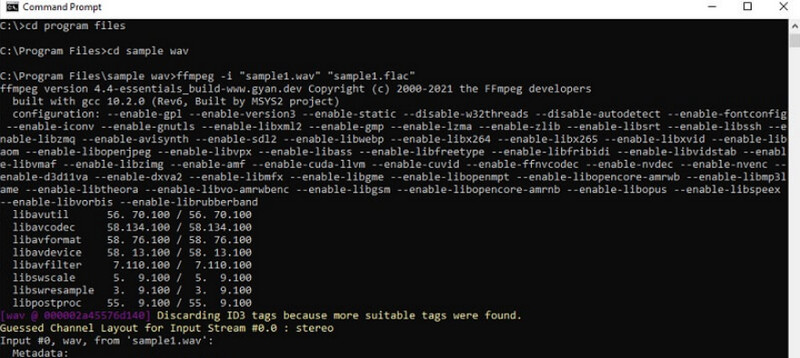
Ưu điểm
- Nó rất linh hoạt để chuyển đổi các định dạng tập tin khác nhau.
- Nó là miễn phí để sử dụng.
- Nó đi kèm với các bản cập nhật thường xuyên.
Nhược điểm
- Nó có một đường cong học tập dốc.
- Bạn có khả năng có thể lạm dụng nó.
- Nó tốn nhiều tài nguyên.
Phần 4. Câu hỏi thường gặp về Chuyển đổi FLAC và WAV
Chuyển FLAC sang WAV có bị giảm chất lượng không?
Không cần thiết. Chuyển đổi FLAC sang WAV không làm giảm chất lượng.
Windows Media Player có thể chuyển đổi FLAC sang WAV không?
Có, miễn là bạn sử dụng plugin hoặc trình chuyển đổi bổ sung. Nếu không, nó không thể chuyển đổi trực tiếp các tệp âm thanh đó.
FLAC có chất lượng thấp hơn WAV?
Không, cả hai đều là định dạng lossless. Điều này có nghĩa là chúng bảo toàn chất lượng âm thanh mà không bị suy giảm trong quá trình nén.
Phần kết luận
Cuối cùng, bây giờ bạn có thể thực hiện FLAC sang WAV chuyển đổi mà không phải lo lắng về việc giảm chất lượng. Nhờ các phương pháp tốt nhất được trình bày ở trên. Để có quyết định sáng suốt hơn, hãy luôn chọn công cụ chuyển đổi đầu tiên được trình bày vì nó đưa nó lên hàng đầu mà không cần lý do.


